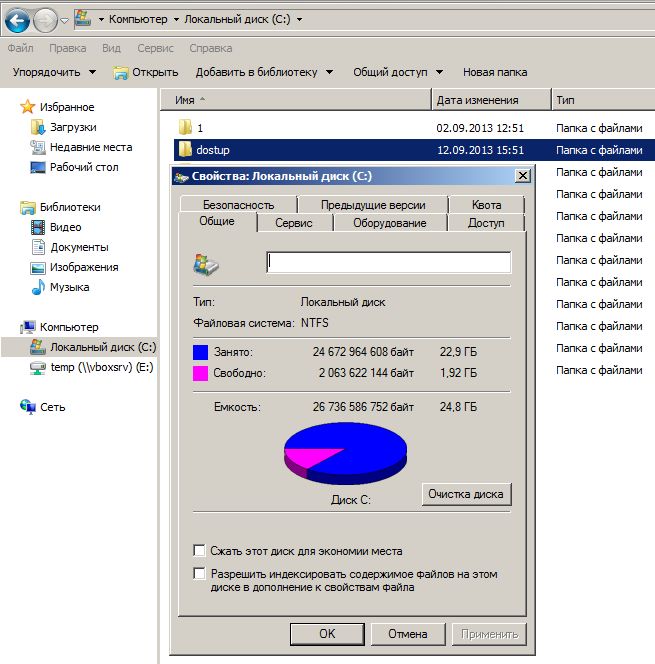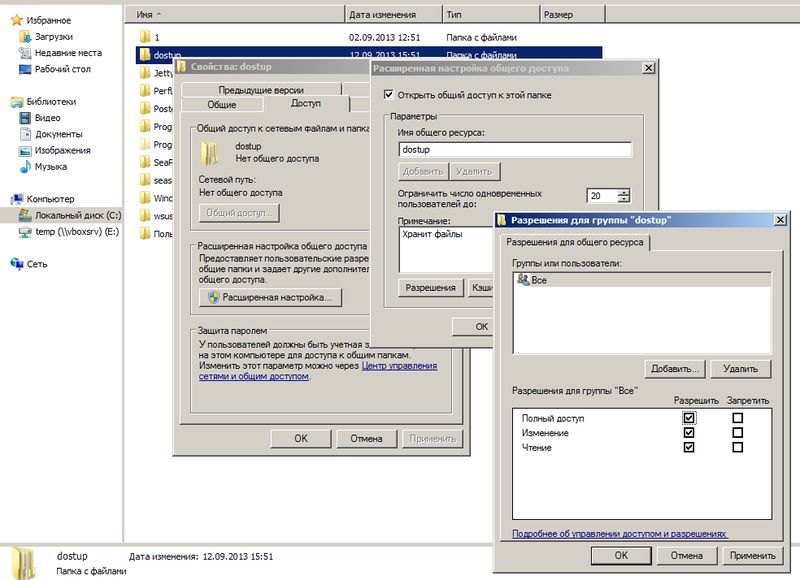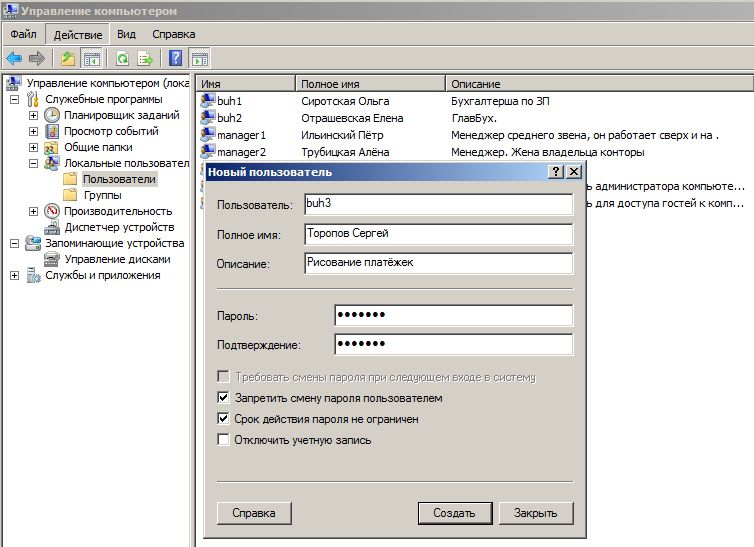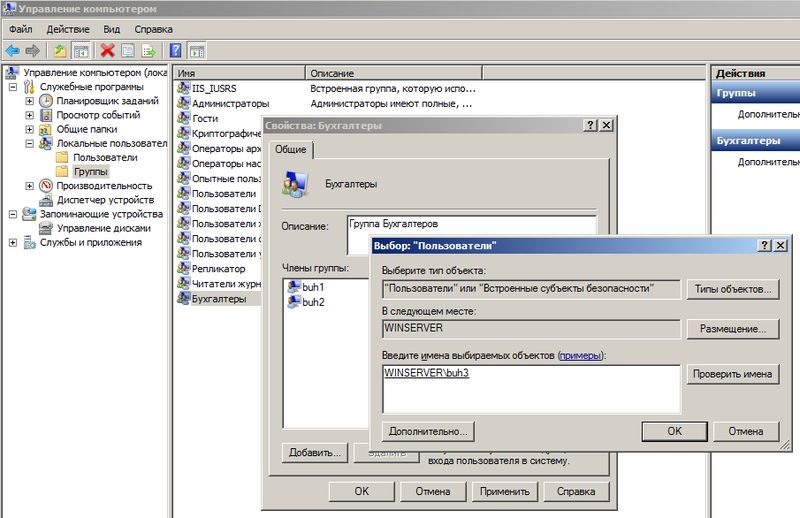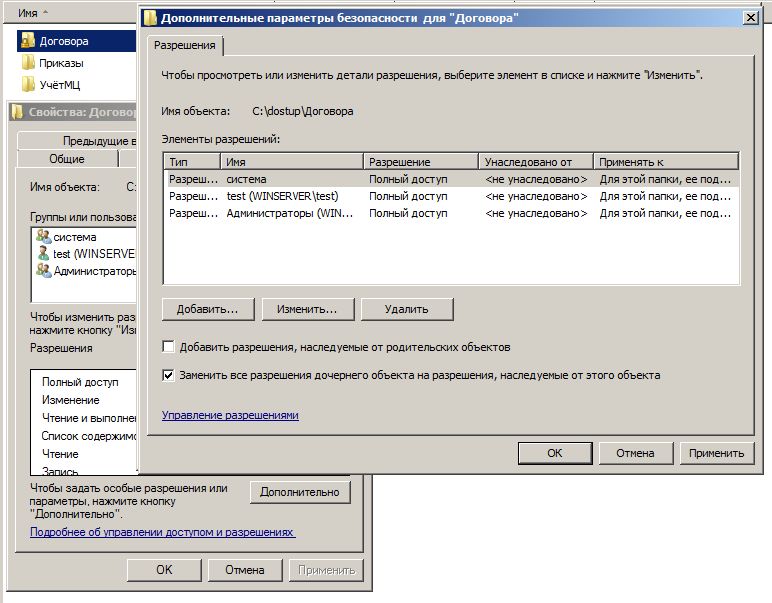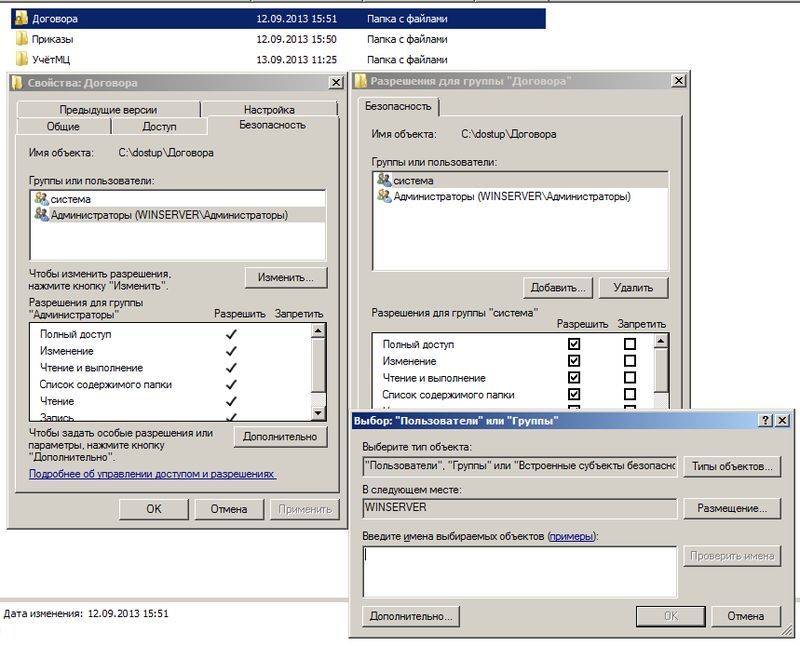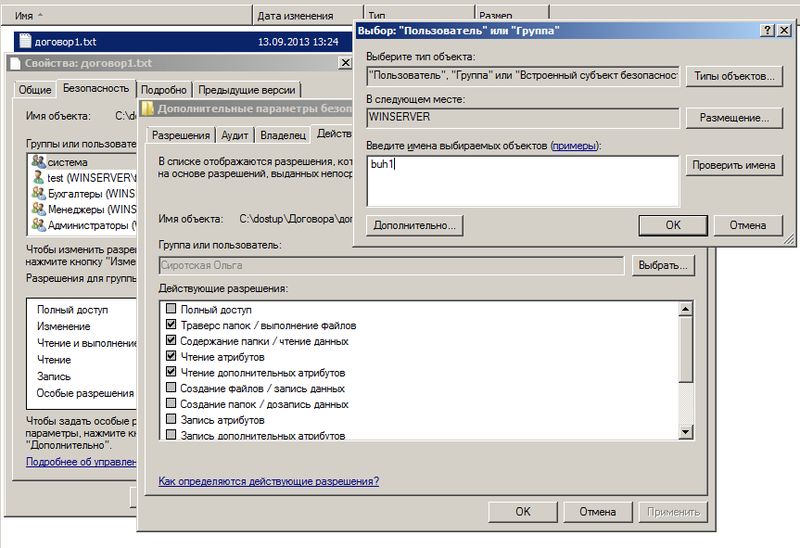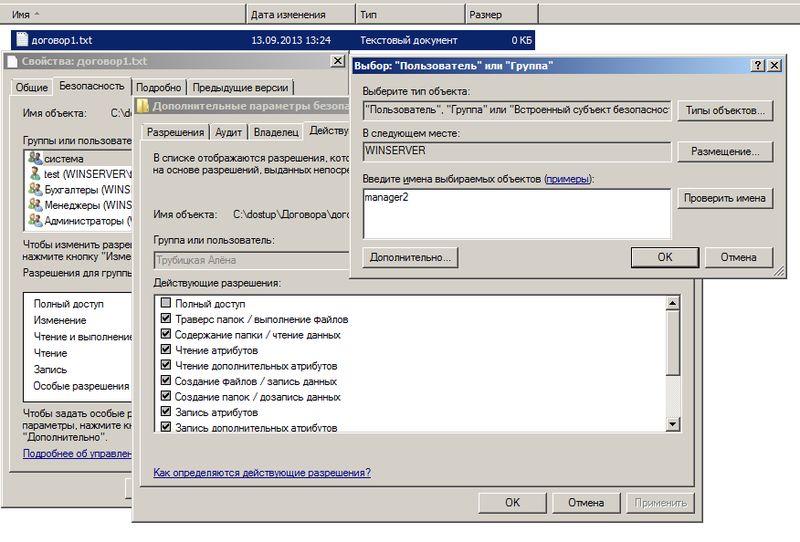Использовать мастер общего доступа что это
Права доступа к файлам и папкам простым языком.
На просторах России много фирм и мелких предприятий не имеют в штате своего системного администратора на постоянной основе или приходящего время от времени. Фирма растёт и рано или поздно одной расшаренной папки в сети, где каждый может делать что захочет, становится мало. Требуется разграничение доступа для разных пользователей или групп пользователей на платформе MS Windows. Линуксоидов и опытных админов просьба не читать статью.
Но данная статья написана для тех, кто решил пока мучаться самостоятельно, не применяя современные программные решения. Попытаюсь объяснить хотя бы как правильно реализовывать разграничение прав.
Прежде чем начать хотелось бы разжевать пару моментов:
Приготовление.
В Проводнике уберите упрощённый доступ к нужным нам вещам.
Создайте на вашем компьютере WinServer папку, которая будет хранить ваше богатство в виде файлов приказов, договоров и так далее. У меня, как пример, это будет C:\dostup\. Папка обязательна должна быть создана на разделе с NTFS.
Доступ по сети.
И самое главное! Выдать папку в доступ с полным разрешением для всех! Да да! Вы не ослышались. А как же разграничение доступа?
Мы разрешаем по локальной сети всем подсоединяться к папке, НО разграничивать доступ будем средствами безопасности, сохраняемые в файловой системе NTFS, на которой расположена наш каталог.
Пользователи и группы безопасности.
Нужно создать необходимые учётные записи пользователей. Напоминаю, что если на многочисленных ваших персональных компьютерах используются различные учётные записи для пользователей, то все они должны быть созданы на вашем «сервере» и с теми же самыми паролями. Этого можно избежать, только если у вас грамотный админ и компьютеры в Active Directory. Нет? Тогда кропотливо создавайте учётные записи.
Чуть ниже будет объяснено «наложение прав» на каталоги и файлы, но сейчас главное понять одну мысль. Права на папки или файлы будут предоставляться группам, которые образно можно сравнить с контейнерами. А группы уже «передадут» права включённым в них учётным записям. То есть нужно мыслить на уровне групп, а не на уровне отдельных учётных записей.
Нужно включить в нужные группы нужные учётные записи. Для примера, на группе Бухгалтеры правой клавишей мыши и там Добавить в группу или Свойства и там кнопка Добавить. В поле Введите имена выбираемых объектов впишите имя необходимой учётной записи и нажмите Проверить имена. Если всё верно, то учётная запись изменится к виду ИМЯСЕРВЕРА\учётная_запись. На рисунке выше, учётная запись buh3 была приведена к WINSERVER\buh3.
Итак, нужные группы созданы и учётные записи пользователей включены в нужные группы. Но до этапа назначения прав на папках и файлах с помощью групп хотелось бы обсудить пару моментов.
Стоит ли заморачиваться с группой, если в ней будет одна учётная запись? Считаю, что стоит! Группа даёт гибкость и маневренность. Завтра вам понадобится ещё одному человеку Б дать те же права, что и определённому человеку с его учётной записью А. Вы просто добавите учётную запись Б в группу, где уже имеется А и всё!
Намного проще, когда права доступа выданы группам, а не отдельным персонам. Вам остаётся лишь манипулировать группами и включением в них нужных учётных записей.
Права доступа.
Желательно выполнять нижеперечисленные действия от встроенной учётной записи Администратор или от первой учётной записи в системе, которая по умолчанию входит в группу Администраторы.
Вот и добрались до этапа, где непосредственно и происходит магия разграничения прав доступа для различных групп, а через них и пользователям (точнее их учётным записям).
Итак, у нас есть директория по адресу C:\dostup\, которую мы уже выдали в доступ по сети всем сотрудникам. Внутри каталога C:\dostup\ ради примера создадим папки Договора, Приказы, Учёт МЦ. Предположим, что есть задача сделать:
Мы прервём это наследование прав и назначим свои права-хотелки.
Теперь аккуратно удаляем лишние права, оставляя Полный доступ для Администраторов и Система. Выделяем по очереди всякие Прошедшие проверку и просто Пользователи и удаляем кнопкой Удалить.
Кнопка Добавить в данном окне Дополнительные параметры безопасности предназначена для опытных админов, которые смогут задать особые, специальные разрешения. Статья же нацелена на знания опытного пользователя.
Мы ставим галочку Заменить все разрешения дочернего объекта на разрешения, наследуемые от этого объекта и жмём Ок. Возвращаемся назад и снова Ок, чтобы вернуться к простому виду Свойства.
Данное окно позволит упрощённо достигнуть желаемого. Кнопка Изменить выведет окно «Разрешения для группы».
Теперь нужно всё проверить!
Следите за мыслью. Мы приказали, чтобы папка Договора не наследовала права от свого родителя dostup. Приказали дочерним папкам и файлам внутри папки Договора наследовать права от неё.
На папку Договора мы наложили следующие права доступа: группа Бухгалтеры должна только читать файлы и открывать папки внутри, а группа Менеджеры создавать, изменять файлы и создавать папки.
Следовательно, если внутри директории Договора будет создаваться файл-документ, на нём будут разрешения от его родителя. Пользователи со своими учётными записями будут получать доступ к таким файлам и каталогам через свои группы.
Зайдите в папку Договора и создайте тестовый файл договор1.txt
Жмём Выбрать и пишем учётную запись любого бухгалтера, к примеру buh1. Мы видим наглядно, что buh1 получил права от своей группы Бухгалтеры, которые обладают правами на чтение к родительской папке Договора, которая «распространяет» свои разрешения на свои дочерние объекты.
Пробуем manager2 и видим наглядно, что менеджер получает доступ на чтение и запись, так как входит в группу Менеджеры, которая даёт такие права для данной папки.
Абсолютно так же, по аналогии с папкой Договора, накладываются права доступа и для других папок, следуя вашему техническому заданию.
Задавайте вопросы в комментариях и спрашивайте, поправляйте.
Видеоматериал показывает частный случай, когда нужно всего лишь запретить доступ к папке, пользуясь тем, что запрещающие правила имеют приоритет перед разрешающими правила.
Предоставление общего доступа к файлам по сети в Windows 10
В Windows 10 изменились некоторые функции общего доступа к файлам и папкам по сети, в том числе удаление домашней группы. Узнайте ответы на часто задаваемые вопросы о других изменениях, связанных с доступом к файлам и папкам в Windows 10.
Для предоставления общего доступа к файлу или папке в проводнике выполните одно из следующих действий.
Щелкните правой кнопкой мыши или выберите файл и нажмите Предоставить доступ к > Отдельные люди.
Выделите файл, перейдите на вкладку Поделиться в верхней части проводника, а затем в разделе Поделиться выберите Отдельные люди.
Если выбрать одновременно несколько файлов, вы можете предоставить к ним общий доступ таким же образом. Эта функция работает и для папок: вы можете поделиться папкой, после чего общий доступ будет предоставлен ко всем файлам в ней.
Для прекращения общего доступа в проводнике выполните одно из следующих действий.
Щелкните правой кнопкой мыши или выделите файл или папку, а затем выберите Предоставить доступ к > Удалить доступ.
Выберите файл или папку, перейдите на вкладку Общий доступ в верхней части проводника, а затем в разделе Поделиться с выберите Удалить доступ.
В проводнике отображается параметр «Удалить доступ» («Прекратить общий доступ» в предыдущих версиях Windows 10) для всех файлов, даже для тех, к которым не предоставляется общий доступ по сети.
Откройте проводник и введите \\localhost в адресной строке.
Примечание: Если вы предоставили общий доступ к файлу из папки в профиле пользователя, то после перехода по адресу \\localhost вы увидите профиль пользователя и все связанные файлы. Это не означает, что ко всем вашим файлам предоставлен общий доступ. Просто у вас есть доступ ко всем собственным файлам.
Если вы открываете проводник, переходите в раздел Сеть и видите сообщение об ошибке («Сетевое обнаружение выключено. «), вам потребуется включить сетевое обнаружение, чтобы просмотреть устройства в сети, который предоставляют общий доступ к файлам. Чтобы включить эту функцию, выберите баннер Сетевое обнаружение выключено и нажмите Включить сетевое обнаружение и общий доступ к файлам.
Для устранения неполадок, связанных с предоставлением общего доступа к файлам и папкам, выполните следующие действия на всех компьютерах, на которых вы хотите настроить общий доступ.
Убедитесь, что компьютеры находятся в одной сети. Например, если компьютеры подключаются к Интернету с помощью беспроводного маршрутизатора, убедитесь, что они подключены через один и тот же беспроводной маршрутизатор.
Если вы подключены к сети Wi-Fi, измените ее тип на Частная. Чтобы узнать, как это сделать, ознакомьтесь с разделом Общедоступные и частные сети Wi-Fi в Windows 10.
Включите сетевое обнаружение и общий доступ к файлам и принтерам, а затем отключите общий доступ с защитой паролем.
В разделе Частная выберите Включить сетевое обнаружение и Включить общий доступ к файлам и принтерам.
В разделе Все сети выберите Отключить общий доступ с парольной защитой.
Включите автоматический запуск служб общего доступа.
Нажмите клавишу Windows + R.
В диалоговом окне Выполнить введите services.msc и нажмите кнопку OK.
Щелкните правой кнопкой мыши каждую из следующих служб, выберите Свойства. Если они не работают, щелкните Запустить и рядом с полем Тип запуска выберите Автоматически:
Совместное использование с сетью с помощью мастера общего доступа
Цель этого урока состоит в том, чтобы подробно объяснить, что такое «Мастер общего доступа» в Windows, как он работает и как его использовать при совместном использовании в сети.
Сначала вы узнаете, как определить, включен ли «Мастер общего доступа», и как включить его, если он выключен на ПК или устройстве с Windows. Очевидно, вы также узнаете, как отключить его, если вы не хотите его использовать.
Затем вы изучите параметры, предоставляемые Windows для быстрого общего доступа к сети, так что вам не придется проходить через настоящий мастер с множеством шагов.
Далее вы будете использовать «Мастер общего доступа» для совместного использования ресурсов и назначения подробных разрешений различным учетным записям и группам пользователей. Вы также узнаете, как настроить общий ресурс так, чтобы он был легко доступен с компьютеров с операционными системами, отличными от Windows.
В конце этого урока вы узнаете, как прекратить совместное использование папки или библиотеки со всей сетью или только с определенной учетной записью или группой пользователей.
Как включить или отключить мастер общего доступа
Мастер общего доступа включен по умолчанию в Windows. Чтобы дважды проверить, что он включен, откройте «Проводник» в Windows 8.x или «Проводник Windows» в Windows 7.
В Windows 8.x разверните вкладку «Вид» на ленте и нажмите или коснитесь кнопки «Параметры» в правом углу.
Откроется окно «Параметры папки», где вы можете включить или отключить мастер общего доступа.
В Windows 7 нажмите кнопку «Организовать» на панели инструментов проводника, а затем «Параметры папок и поиска».
В окне «Свойства папки» перейдите на вкладку «Просмотр». В разделе «Дополнительные настройки» вы найдете множество параметров конфигурации для Windows / File Explorer.
Прокрутите список до конца, и вы увидите параметр «Использовать мастер общего доступа (рекомендуется)». Чтобы включить «Мастер общего доступа», отметьте эту опцию и нажмите или нажмите «ОК». Затем закройте окно «Параметры папки».
Если вы хотите отключить «Мастер общего доступа» и использовать вместо него расширенный общий доступ, снимите флажок «Использовать мастер общего доступа (рекомендуется)» и нажмите или коснитесь «ОК». Затем закройте окно «Параметры папки».
Чтобы узнать больше о расширенном обмене и о том, как его использовать, прочитайте урок 7.
Как быстро обмениваться библиотеками или папками в Windows
Включение мастера обмена не означает, что вы всегда будете делиться вещами с помощью мастера в полном смысле этого слова, но у вас будет доступ к инструментам быстрого обмена. Самый быстрый способ, который работает как в Windows 7, так и в Windows 8.x, — это щелкнуть правой кнопкой мыши библиотеку или папку, которой вы хотите поделиться. В контекстном меню щелкните «Поделиться с», а затем откроется меню, отображающее несколько параметров для обмена.
Здесь операционные системы Windows 8.x предоставляют множество возможностей совместного использования:
В Windows 7 список параметров «Поделиться с» меньше и включает следующие параметры:
Если вам нужно освежить в правах, вернитесь к Уроку 1, чтобы узнать больше.
Те же параметры обмена отображаются и на ленте файлового обозревателя в Windows 8.x. Выберите элемент, которым вы хотите поделиться, и раскройте вкладку «Поделиться» на ленте. В разделе «Поделиться с» вы увидите параметры обмена, которые доступны при щелчке правой кнопкой мыши по этому элементу.
Нажмите маленькую стрелку, указывающую вниз, чтобы развернуть список.
Теперь вы увидите все доступные варианты обмена.
Windows 7 также предоставляет другой способ доступа к параметрам обмена. В проводнике Windows выберите папку или библиотеку, которой вы хотите поделиться. Затем нажмите «Поделиться с» на верхней панели инструментов.
Вы увидите меню со всеми доступными опциями обмена.
Как поделиться библиотеками или папками с помощью мастера общего доступа
Параметры «Поделиться с», которыми обменивались ранее, полезны в большинстве сценариев совместного использования сети. Однако вы можете также установить уровни разрешений для учетных записей пользователей, с которыми вы делитесь, и дать им разрешения на чтение и запись, а не только на чтение. Если вы хотите контролировать полномочия, которые вы назначаете при совместном использовании, то рекомендуется использовать «Мастер общего доступа».
Прежде всего, выберите библиотеку или папку, которой вы хотите поделиться с другими в сети. Щелкните правой кнопкой мыши по нему и выберите «Поделиться с> Определенными людьми».
Продолжай читать…
Запустится мастер «Общий доступ к файлам». Сначала вы увидите пользователя, который является владельцем этого ресурса, а также учетных записей или групп пользователей, которым он уже предоставлен. Если вы не поделились этим ресурсом ни с кем, вы увидите только владельца в списке.
Чтобы поделиться ресурсом, нажмите или коснитесь раскрывающегося списка рядом с кнопкой «Добавить». Вы увидите список со всеми учетными записями пользователей, которые существуют на вашем устройстве Windows, запись для домашней группы и запись с именем «Все».
Если вы выберете учетную запись пользователя, а затем нажмете или коснитесь «Добавить», ресурс будет открыт для этой учетной записи. Если вы выберете «Домашняя группа», то, очевидно, ресурс будет доступен другим пользователям в Домашней группе.
Когда вы выбираете «Все», это означает, что вы хотите поделиться ресурсом с кем-либо, имеющим или не имеющим учетную запись пользователя на компьютере, который предоставляет доступ.
Выберите, кому вы хотите поделиться выбранным ресурсом, и нажмите или нажмите «Добавить».
Новая запись добавляется в список пользователей и групп, имеющих доступ к этому общему ресурсу. По умолчанию вы предоставляете другим пользователям доступ только для чтения к тому, чем вы делитесь.
Чтобы изменить назначенный уровень разрешений, щелкните или коснитесь стрелки рядом с надписью «Чтение» в столбце «Уровень разрешений». Вы можете изменить уровень разрешений на «Чтение / запись» или выбрать «Удалить» и удалить учетную запись пользователя или группу пользователей из списка людей, с которыми вы делитесь ресурсом.
Вы можете продолжить добавление других пользователей в список людей, с которыми вы делитесь ресурсом, используя ту же процедуру. Завершив добавление учетных записей или групп пользователей, нажмите или коснитесь «Поделиться».
Windows требуется некоторое время, чтобы поделиться выбранным вами ресурсом. Когда вы закончите, вы проинформированы. Нажмите или коснитесь «Готово», чтобы закрыть мастер «Общий доступ к файлам».
Обратите внимание, что этот последний шаг не будет отображаться постоянно. Например, в нашем тестировании мы не видели его при совместном использовании библиотек, но мы видели это при совместном использовании большинства папок. Неясно, почему этот последний шаг не отображается постоянно, и мы не нашли никакой документации Microsoft, объясняющей, почему это происходит.
Поделиться с операционными системами других производителей
Шаги, необходимые для совместного использования с другими компьютерами, не имеющими Windows, такие же, как показано выше. Единственное, что мы советуем вам сделать по-другому, это выбрать запись «Все». Это позволит другим операционным системам легче получать доступ к ресурсам, которыми вы делитесь с сетью.
Это так просто. Если все операционные системы используют одну и ту же рабочую группу (см. Урок 2 для повышения квалификации), вы правильно установили параметры общего доступа в Windows (см. Урок 3 для обновления), и у вас есть общие папки или библиотеки с использованием группы пользователей «Все», а затем ПК с Linux или Mac в вашей домашней сети должны иметь доступ к тому, чем вы делитесь, с ваших компьютеров Windows.
Как перестать делиться папкой или библиотекой
Если вы хотите прекратить совместное использование папки или библиотеки с сетью, щелкните по ней правой кнопкой мыши. В Windows 8.x в меню «Отправить с» выберите «Остановить общий доступ».
Выбранный ресурс больше не является общим.
У вас также есть опция «Остановить обмен» на ленте. В проводнике выберите ресурс, которым вы больше не хотите делиться, и раскройте вкладку «Поделиться». В разделе «Поделиться с» вы найдете кнопку «Остановить обмен», затем нажмите или нажмите на нее.
В Windows 7 в меню «Поделиться с» выберите «Никто», и выбранный ресурс больше не используется в сети.
Другой способ — выбрать ресурс, которым вы больше не хотите делиться, и в проводнике Windows щелкните элемент «Поделиться с» на верхней панели инструментов, затем нажмите «Никто».
Когда вы прекращаете совместное использование ресурса, это равносильно удалению вручную всех групп пользователей и учетных записей, с которыми вы поделились ресурсом. Если затем вы откроете «Мастер общего доступа» для этого ресурса, вы увидите, что только владелец в списке имеет доступ к нему.
Что если вы хотите прекратить общий доступ только с определенным пользователем или группой?
Если вы будете следовать инструкциям, приведенным в предыдущем разделе, вы прекратите предоставлять доступ к выбранной папке или библиотеке всем пользователям в сети. Но вы можете прекратить совместное использование ресурса только с домашней группой или с определенной учетной записью пользователя.
Для этого используйте мастер «Общий доступ к файлам», как показано ранее. На шаге, когда вы добавляете учетные записи пользователей или группы пользователей для совместного использования и устанавливаете их разрешения, выберите пользователя или группу, которую вы хотите удалить. Затем нажмите или коснитесь назначенного уровня разрешения и выберите «Удалить». Это удалит его из списка людей, которым этот ресурс предоставлен.
Чтобы закончить, нажмите или коснитесь «Поделиться» и подождите, пока Windows поделится им только с остальными пользователями и группами. Если вы получили подтверждение внесенных изменений, нажмите или нажмите «Готово», чтобы закрыть мастер.
Как насчет общего доступа к принтерам или другим устройствам?
К сожалению, «Мастер общего доступа» не может использоваться для совместного использования устройств, таких как внешние жесткие диски или принтеры, которые подключены к вашему компьютеру Windows. Например, если вы щелкнете правой кнопкой мыши по внешнему жесткому диску, который вы хотите отправить в сеть, в меню «Поделиться с» вы увидите только «Расширенный обмен» в качестве опции.
Это потому, что устройства не могут быть разделены с помощью «мастера общего доступа». Некоторые устройства, такие как внешние жесткие диски или дисковод Blu-Ray или DVD вашего компьютера, могут быть доступны только через расширенный общий доступ. Это будет рассмотрено на следующем уроке.
Другие устройства, такие как принтеры, используются по-разному без использования «Мастера общего доступа» или «Расширенного общего доступа».
Мы знаем, что это сбивает с толку, и именно поэтому мы создали эту серию — чтобы помочь вам понять все различные способы совместного использования ресурсов в Windows!
Далее …
На следующем уроке мы подробно расскажем о расширенном совместном использовании, чтобы вы научились использовать его для обмена папками с другими и получить больший контроль над их общим доступом.